Apple Magic Mouse követési probléma megoldása
Vegyes Cikkek / / September 17, 2022
Van Apple Magic egered, és problémái vannak vele, mert nem követi? Nos, sok felhasználó elkezdte jelenteni az Apple Magic Mouse nyomkövetési problémáját. Jó egér, ha az irodában vagy multimédiás célokra szeretné használni. Annak ellenére, hogy közepes ergonómiával rendelkezik, és valószínűleg kényelmetlen lesz a hosszú munka során, prémium dizájnja és jól felépített konstrukciója nagyszerű irodai monitorná teszi.
De ez a fajta hiba elkeserítő, mivel senki sem akar szembesülni ezzel a problémával munka közben. Azonban nem kell aggódnia; van néhány javításunk, amelyek segítenek megoldani az Apple Magic Mouse követési problémát. Tehát, ha elakad ezzel a hibával, feltétlenül hajtsa végre az alábbiakban megadott javításokat. Ezért nézzük meg a javításokat:

Az oldal tartalma
-
Javítás: Apple Magic Mouse követési probléma
- 1. megoldás: Győződjön meg arról, hogy az egér fel van töltve
- 2. javítás: A Bluetooth letiltása és engedélyezése
- 3. javítás: Indítsa újra a Mac-et
- 4. javítás: Kapcsolja ki az egeret, majd kapcsolja be újra
- 5. javítás: Távolítsa el az USB-meghajtót az USB-portból
- 6. javítás: Az egérrel kapcsolatos Bluetooth-tulajdonságlista-fájlok törlése
- 7. javítás: Ellenőrizze a párosítási problémákat
- 8. javítás: Jobb gombbal kattintson Nem működik a Magic Mouse-en
- Ki kell cserélni a Magic Egeret?
Javítás: Apple Magic Mouse követési probléma
Vannak olyan javítások, amelyek segítségével könnyedén kijavíthatja az Apple Magic nyomkövetési problémáját. És képzeld csak? Az útmutatóhoz szükséges összes javítást megemlítettük. Tehát nézzük meg ezeket a javításokat:
1. megoldás: Győződjön meg arról, hogy az egér fel van töltve
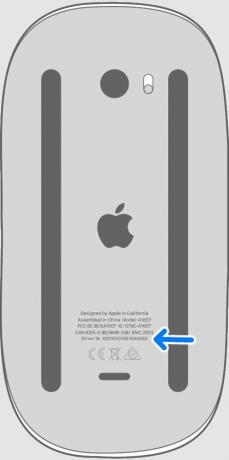
Ellenőrizze az egér tetején lévő be-/kikapcsolót, hogy megbizonyosodjon arról, hogy zöld, nem pedig piros a bekapcsoláskor. Attól függően, hogy a kapcsoló be van-e kapcsolva, előfordulhat, hogy a Magic Mouse nem rendelkezik elegendő elemmel. Bizonyos esetekben előfordulhat, hogy nem tudja, hogy az akkumulátor lemerülőben van, amíg az egyik napról a másikra le nem merül, mert a Mac figyelmezteti Önt, ha lemerül.
Reklámok
Ha régebbi Magic Mouse-ről van szó, ajánlatos az AA elemeket kicserélni. A másik lehetőség az, hogy feltölti az egeret, majd próbálja újra bekapcsolni, ha beépített akkumulátorral rendelkező Magic Mouse 2-ről van szó. Jó esély van rá, hogy működni fog. Fontos annak meghatározása, hogy az Apple Magic Mouse követési problémája megoldódott-e.
2. javítás: A Bluetooth letiltása és engedélyezése
Ki kell kapcsolnia és engedélyeznie kell a Bluetooth-t, mivel korábban sok felhasználónak segített. Tehát ehhez lépjen a következőre: Rendszerbeállítások > Bluetooth és kattintson Kapcsolja ki a Bluetooth-t ha a Bluetooth-eszközök, például az Apple Magic egér, billentyűzet vagy külső trackpad nem működnek megfelelően. Várjon 30 másodpercet, majd kattintson a Bluetooth bekapcsolása elemre. Ha az Apple Magic Mouse követési probléma továbbra is megjelenik, próbálja meg újra használni.
3. javítás: Indítsa újra a Mac-et
Az újraindítás nagyszerű ötlet, ha továbbra is fennáll az Apple Magic egérkövetési probléma. Számos ideiglenes problémát kijavíthat a Mac újraindításával, például a szabálytalan egérkurzorokat és a késleltetett egérbevitelt. Kattints a hárompontos gomb > Újrakezd.
4. javítás: Kapcsolja ki az egeret, majd kapcsolja be újra
Lehetséges, hogy az egeret egy gombbal kikapcsolhatja. Előfordulhat, hogy nem működik, ha a párosítás gomb nincs kikapcsolt helyzetben. Ezenkívül az akkumulátort úgy is kicserélheti, hogy kihúzza és visszahelyezi.
Reklámok
5. javítás: Távolítsa el az USB-meghajtót az USB-portból
A fenti megoldások mindegyikének kipróbálása után is előfordulhat, hogy a Magic Mouse szaggatott és lassú működést tapasztal. Ideális esetben távolítsa el az USB-meghajtót a MacBook USB-portjából a probléma megoldása érdekében.
Nekem működött, miután kihúztam az USB-meghajtót a MacBook Pro USB-portjából, és az Apple Magic Mouse követési problémám megoldódott.
6. javítás: Az egérrel kapcsolatos Bluetooth-tulajdonságlista-fájlok törlése
A következő lépések végigvezetik Önt a Mac plist fájljainak törlésén, hogy megoldja az Apple Magic Mouse követési problémát:
Reklámok
- Lépjen a felső menüsorra Kereső és kattintson Megy.
- A listában válassza ki a lehetőséget Könyvtár. Ezután kattintson rá.
- Ezt követően kattintson a gombra preferenciák a lap alján.
- Törölje innen a következő fájlokat:
- com.apple. AppleMultitouchMouse.plist
- com.apple.driver. AppleBluetoothMultitouch.mouse.plist
- com.apple.driver. AppleHIDMouse.plist
- Újra kell indítania a Mac-et.
- A Magic Mouse ismételt párosítása után nem lehet késés vagy válaszadás hiánya.
7. javítás: Ellenőrizze a párosítási problémákat

A már párosított egér használata nem működik, ha nem MacBookot használ. A Bluetooth bekapcsolásához lépjen a következőre: Apple menü > Rendszerbeállítások és válassza ki Bluetooth.
Kezdheti a Bluetooth ki- és bekapcsolásával. A kattintás után várjon néhány percet Kapcsolja ki a Bluetooth-t. Az egér újracsatlakoztatásához kattintson a gombra Kapcsolja be a Bluetooth-t. Ha ez nem működik, kattintson Kapcsolja ki a Bluetooth-t.
A Magic Mouse párosítását megszüntetheti a ikonra kattintva x ikonra a jobb oldalon, vagy kattintson a jobb gombbal és válassza ki Távolítsa el a helyi menüből. A Magic Mouse kikapcsolása után kapcsolja be újra.
A Bluetooth-beállítások között az egérnek meg kell jelennie, ha minden megfelelően működik. Kattintással újra párosíthatja Magic Mouse-jét Csatlakozás a görgetőpadon vagy egy másik egér használatával.
8. javítás: Jobb gombbal kattintson Nem működik a Magic Mouse-en
Hirdetés
Probléma van a Mac gépeken a Magic Mouse-rel, ahol a jobb kattintás (vagy másodlagos kattintás, ahogy az Apple nevezi) nem működik. Ez általában egy egyszerű javítás a probléma megoldására.
Engedélyeznie kell a Másodlagos kattintás jelölje be a Point & Click alatti jelölőnégyzetet a Rendszerbeállításokban. Ha a hagyományos jobb egérgombos viselkedést szeretné használni, válassza a lehetőséget Kattintson a Jobb oldalra a legördülő menüben.
Ki kell cserélni a Magic Egeret?
Ideje megfontolni a Magic Mouse vásárlását, ha mindent kipróbált, de még mindig nem működik. Körülbelül 100 000 kattintáskor a Magic Mouse elhasználódik, függetlenül attól, hogy milyen jól van felépített. Ha eléri a 100 000 kattintást, mielőtt kicseréli az egeret, akkor valószínűleg más okból teszi ezt. Érdemes lehet a Magic Mouse cseréjét megfontolni, ha egy ideje használta, és az Apple Magic Mouse nyomkövető funkciója nem működik megfelelően.
Tehát így lehet kijavítani az Apple Magic Mouse követési problémát (lemaradás, nem csatlakozik stb.). Reméljük, hogy hasznosnak találja ezt az útmutatót. További részletekért azonban írjon alább megjegyzést, és tudassa velünk.

![A Stock ROM telepítése az Lmkj X Performance szolgáltatásra [Firmware Flash File]](/f/ef372a9321ba23af72e0f1aab5d77a40.jpg?width=288&height=384)
![G928CXXS5CRH2: 2018. augusztus biztonsága a Galaxy S6 Edge + [Ázsia] számára](/f/71a2585c1b546a9b5333d2e1a295fbba.jpg?width=288&height=384)
![Asus ZenFone 4 Max Pro részvény firmware-gyűjtemények [Vissza a készlet-ROM-hoz]](/f/77c5e35c07bda6907bbc9801d4707480.jpg?width=288&height=384)